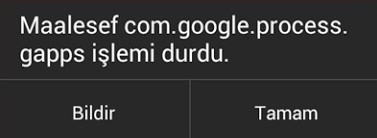
Uygulama Önbelleğini Kontrol Edin
Google Play Store’de binlerce oyun, uygulama, kitap, film bulunur. Genellikle teknoloji meraklıları birçok şeyi denemek için gün içinde birden fazla indirme işlemi yapabilir. İndirilen uygulamaları silseniz bile, önbellekte kalıntı halinde eski dosyalar birikir. Bu durumda sunucudan veri alışverişi yapılamaz. Önbelleği temizleyerek hata almadan uygulama ve oyunların çalışmasını sağlayabilirsiniz.
İlgili: Google Play Store Durduruldu Hatası
Uygulama Önbelleği Nasıl Temizlenir?
- Akıllı cihazın ayarlar uygulamasını açın.
- “Uygulamalar” seçeneğine basın.
- Hata aldığınız uygulamanın üzerine basın.
- Depolama bölümünden önbelleği temizle seçeneğine basın.
Yukarıdaki adımları sırasıyla uygulayarak, uygulama önbelleğini temizleyebilirsiniz. Böylece daha önce indirilmiş oyun ve uygulamalara ait kalmış dosyalar temizlenmiş olur. Com.google.process.gapps hatası başta olmak üzere birçok hatayı çözebilirsiniz.
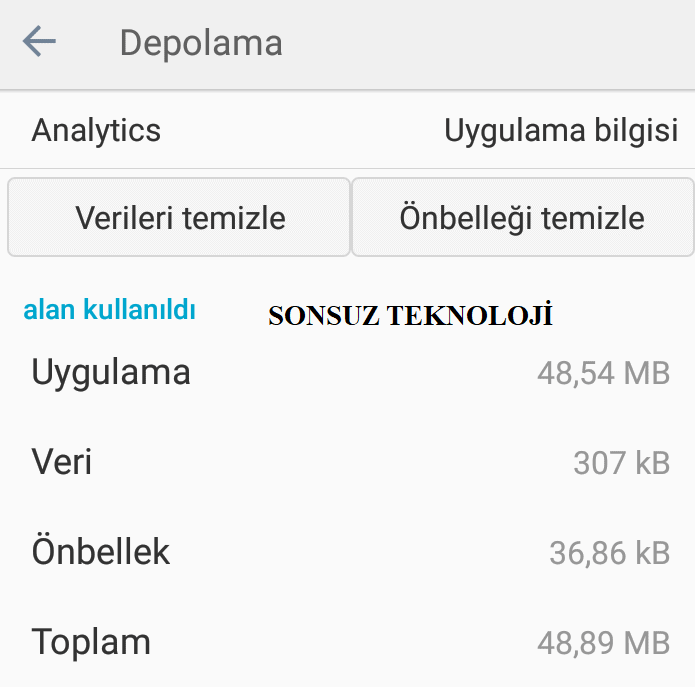
Google Play Store (Google Play Hizmetleri) Uygulamasının Önbelleğini Temizleyin
Cihazda yüklü olan tüm uygulama, oyun, kitap, filmin doğru düzgün çalışması için Google sunucularıyla veri alışverişi yapar. Yapılan bu alışveriş uygulama ve diğer şeylerin çalışmasına imkân tanır.
- Akıllı cihazdan ayarlar, uygulamalar adımlarını takip edin.
- Google Play Store (Google Play Hizmetleri) uygulamasını bulun.
- Depolama bölümünden önbelleği temizle seçeneğine basın.
Uygulama Ayarlarını Sıfırlayın
Karşılaşan hatanın Google sunucuları ile bağlantı kuramamasından kaynaklandığını söylesek de, uygulama ayarlarının değiştirilmesi de bu tür hatalara neden olur. Bu durumda yapmanız gereken tek şey, uygulama ayarlarını sıfırlamaktır.
- Ayarlar, uygulama yöneticisi yolunu takip edin.
- Uygulama yöneticisini açtıktan sonra sağ üst bölümde yer alan üç nokta ikonuna basın.
- Hepsi, seçenekler, uygulama tercihlerini sıfırla adımlarını takip edin.
- Yukarıda anlatılan adımları takip ederek uygulamada yapılan değişikleri sıfırlamış olursunuz.
Hata Aldığınız Uygulama Veya Oyunun Son Versiyonunu Yükleyin
Bir cihaz Android işletim sistemini kullansa da, uygulama ya da oyun dosyaları farklı hatalara neden olabilir. Geliştiriciler hataları gidermek için güncelleştirme yaparlar. Siz belki de uygulamanın veya oyunun eski sürümünü kullanıyorsunuzdur. Bu durumda ister uygulama ya da oyunu silip, yeniden yükleyebilir veya güncelleştirebilirsiniz.
- Google Play Store uygulamasını açın.
- Ekranın sol üst bölümünde bulunan yatay üç çizgi ikonuna dokunun.
- Açılır menüden uygulamalarım ve oyunlarım seçeneğine basın.
- Üst menüde güncellemeler, yüklü, kitaplık ve paylaş seçeneklerini göreceksiniz.
- Burada güncellemeler bölümüne girin.
- Güncel olmayan uygulama ve oyunlar burada listelenir.
Hata aldığınız uygulama veya oyunu görüyorsanız, üzerine basıp güncelleyin.
Güncellemeler, yüklü, kitaplık ve paylaş seçeneğinin alt kısmında, Play Protect tara yazısı vardır. Play Protect tara seçeneğinin yanındaki kıvrık ok tuşuna basarak bir tarama yapabilirsiniz. Com.google.process.gapps hatası veren bir uygulama ya da oyunu bulabilirsiniz.
Cihazı Fabrika Ayarlarına Geri Döndürün
Kullanıcılar cihazlarda karşılaştıkları sorunlar nedeniyle birçok çözüm yöntemi denerler. Bir cihaza format atmak ya da fabrika ayarlarına geri döndürmek, kullanıcılar için son tercihtir. Bir cihazı fabrika ayarlarına geri döndürürken, cihazda bulunan tüm veriler silinecektir. Cihazınızı fabrika ayarlarına çevirmeden önce, tüm verilerinizi farklı bir yere yedekleyin.
- Ayarlar, yedekle ve sıfırla adımlarını takip edin.
- Fabrika ayarlarına sıfırla seçeneğine basın.
- İşlem bittikten sonra cihaz yeniden başlar.
Cihazınızı fabrika ayarlarına geri döndürdükten sonra hata aldığınız uygulamayı indirip, tekrar açmayı deneyin.






















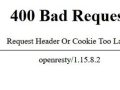







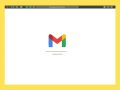
Bir yorum bırakınız...